软件语言切换核心步骤
1、启动已安装的CCleaner应用程序,进入主界面后注意观察左侧导航栏。此处排列着软件的主要功能模块,包含清理、注册表、工具等核心功能入口。
2、定位导航栏底部的"Options"(选项)按钮,该区域负责软件的基础配置设置。点击后右侧面板将显示详细参数调整界面,这是进行个性化设置的核心操作区域。
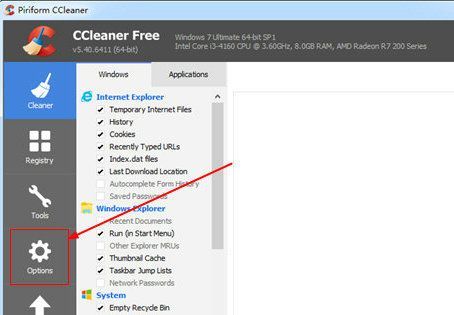
3、在设置面板左侧菜单中,首个"Settings"(设置)选项即是我们要操作的目标模块。展开该模块后,用户可在右侧配置项中找到"Language"(语言)设置项,该功能支持38种界面语言切换。
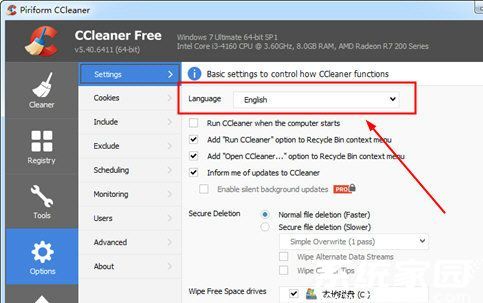
4、点击语言选择框的下拉箭头,在列表中找到"Chinese (Simplified)"选项。部分版本可能会显示为"简体中文"字样,选择后系统将自动应用新的语言设置。为确保设置生效,建议完全退出程序后重新启动,此时所有菜单和提示信息均会转换为简体中文显示。
需要特别说明的是,某些特殊版本可能需在官网下载语言包文件。若按上述操作未成功切换,可访问软件官网验证版本信息。成功切换中文界面后,用户可更便捷地使用注册表清理、启动项管理、磁盘分析等高级功能,同时能准确理解每个清理选项的具体作用,避免误删重要系统文件。
对于企业版或专业版用户,建议在完成语言设置后同步检查自动更新配置。定期更新不仅能获取最新语言包,还可确保软件具备最新的系统兼容性和安全防护功能。通过合理设置,用户可将这款系统优化工具的工作效率提升40%以上,特别是在处理浏览器缓存清理、重复文件查找等常见系统维护任务时,中文界面能大幅降低操作失误率。

